Comment faire haute définition 720p Screencast vidéos pour YouTube
vidéo HD se réfère principalement à la vidéo Web avec une résolution d'affichage soit 1280E-720 (720p) ou 1920A-1080 (1080i ou 1080p - Full HD). YouTube, à l'heure actuelle, ne supporte que résolution HD 720p avec un format 16: 9 aspect (pixels non carrés) et 24fps frame rate. Regardez le clip de savoir comment une vidéo 16: 9 écran large est différent de 640 × 480 4: 3 vidéo de définition standard.

Ok, donc nous allons commencer. Vous avez besoin des logiciels suivants pour faire des vidéos HD 720p pour YouTube avec une fausse bordure noire autour de la vidéo:
1. Camtasia Studio - télécharger un essai de 30 jours gratuitement. Ceci agira comme un caméscope vidéo virtuel haute définition pour l'écran de votre ordinateur.
Lorsque vous commencez le processus d'enregistrement d'écran, assurez-vous que les dimensions d'enregistrement sont réglés sur 1280 pixels x 720 pixels.
De l'Camtasia Recorder, allez dans Outils -> Options, configuration vidéo de changement manuel et régler la vitesse de capture d'écran à 30 images par seconde. Sous le format audio, utilisez PCM avec 44,100 kHz 16 bits stéréo. Enregistrer ces paramètres et enregistrer votre vidéo screencast.
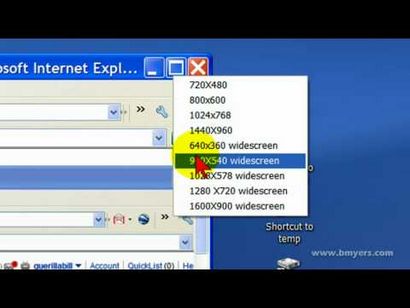
HD En utilisant le format .MOV
Ouvrez l'assistant de production dans Camtasia (choisir « vidéo sous ») et sélectionnez « Paramètres de production personnalisés ». Utilisez Quicktime Movie (mov) comme le format de sortie et sous les options QuickTime, utilisez les paramètres suivants:
- Frame Rate: 30 images par seconde; Qualité: le meilleur; Les images clés: automatique
- Réglages de la taille d'exportation (dimensions): 1280 x 720 HD
- Son: 44,1 kHz, stéréo 16 bits
HD au format MP4
Sélectionnez Sortie flash (MP4 / SWF) dans l'assistant de production et l'utilisation d'un modèle sans contrôle. Sous vidéo, sélectionnez MP4 avec une cadence de 30 images par seconde et modifier les options audio à au moins 96 kbps. définir manuellement les dimensions de la vidéo à 1280 (largeur) x 720 (hauteur). Les réglages MP4 avec l'aimable autorisation Matt Pierce.
Ajouter HD sur YouTube
Comment intégrer des vidéos HD sur YouTube
Si vous aimez intégrer des vidéos HD de YouTube dans une page Web tel que les lecteurs peuvent regarder directement la version haute définition de la vidéo sans avoir à cliquer sur le bouton « HD » dans le lecteur YouTube, ajoutez simplement -AP =% 2526fmt% 3D22 à le code d'intégration YouTube en deux endroits:
Si cela était un peu confus, voir le code source de cette page qui comprend également un screencast HD créé avec Camtasia.
Liens vers HD 720p des vidéos YouTube
Vous savez maintenant comment intégrer un clip vidéo HD sur une page Web, mais envisager un autre scénario dans lequel vous devez créer un lien vers une vidéo HD sur YouTube.
Si vous utilisez le lien vidéo par défaut fourni par YouTube, il ne montre la vidéo de qualité standard à moins que quelqu'un appuie sur le bouton HD sur le lecteur YouTube.
Pour créer un lien directement à la version haute définition de la vidéo, il suffit d'ajouter -hd = 1 à l'URL de la vidéo et toute personne qui clique sur ce lien peut regarder votre vidéo screencast en qualité HD à écran large et plein. Voir par exemple:
Alternatives YouTube HD
Partager sur Facebook Partager sur Twitter